01.07.2020, Vladimír Klaus, navštíveno 3338x
Pokud ve Windows nahráváte audio pomocí aplikace "Záznam zvuku", tak ho máte uložené zřejmě jako M4A (MPEG 4 Audio). To je sice na jednu stranu moc pěkné – tento formát je opravu velmi kvalitní a co do velikosti souboru také malý, na druhou stranu, ne každý software nebo přehrávač si s ním musí rozumět.
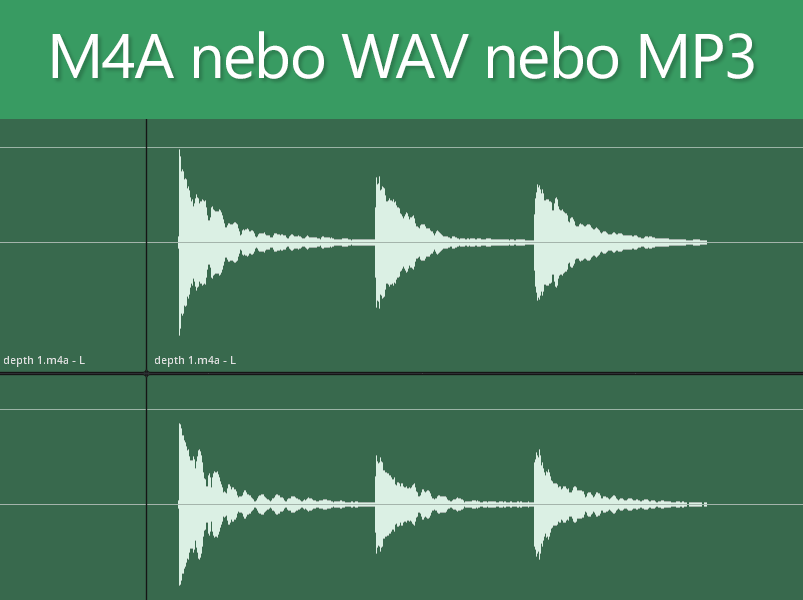
Proto je opravdu docela dobré se pokusit nahraný soubor převést do MP3. První, co možná zkusíte, je otevřít M4A v aplikaci Audacity – to se ale bohužel nepodaří.
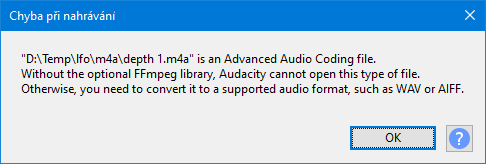
Jedním ze způsobů, jak tuto situaci vyřešit, je přeuložit zdrojový soubor nejprve z M4A do WAV. A současně také při té příležitosti zvuk případně oříznout nebo zvýšit (normalizovat) hlasitost. Jako ideální se pro toto jeví DaVinci Resolve.
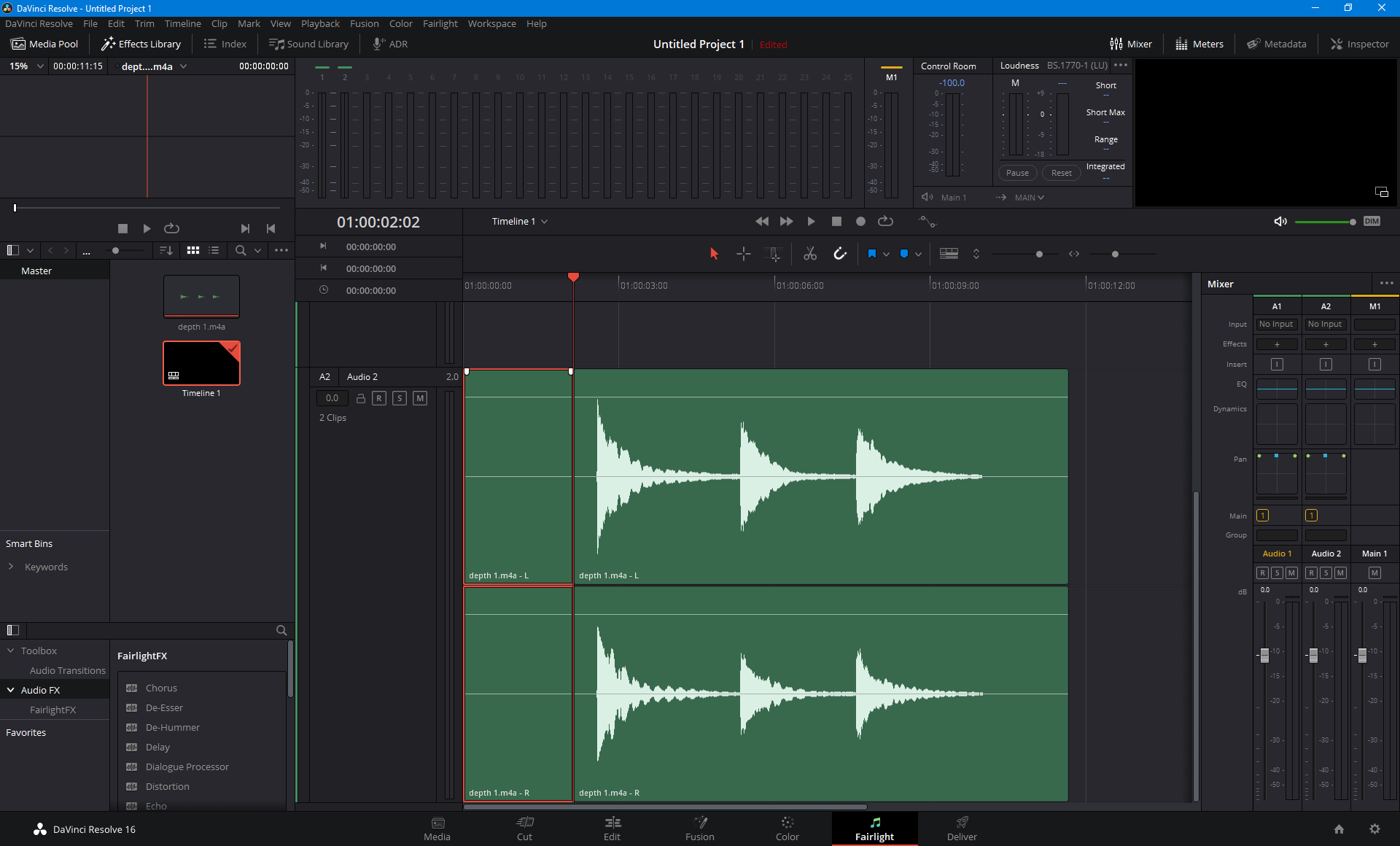
Jenomže, jak už to bývá – i tento téměř všemocný SW neumí (nebo nechce umět?) ukládat do MP3. Soubor tedy musíte uložit v části Deliver pomocí přelistování na Audio Only a volby správného – tedy bezeztrátového – formátu WAV.
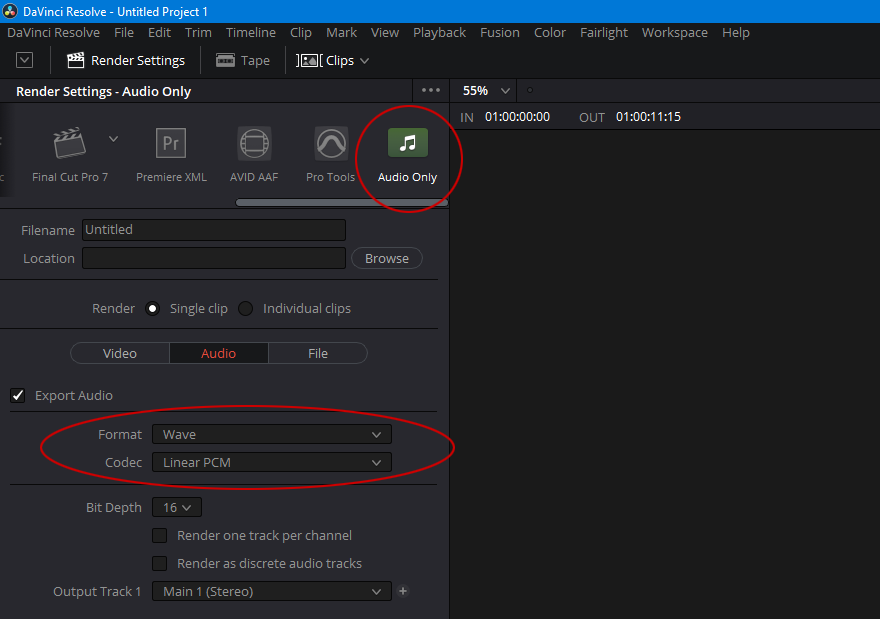
Nyní už ho můžete pomocí výše zmíněné aplikace Audacity otevřít. Samozřejmě i zde je možné se souborem dále pracovat (pokud se vám třeba DaVinci Resolve zdá složitý).
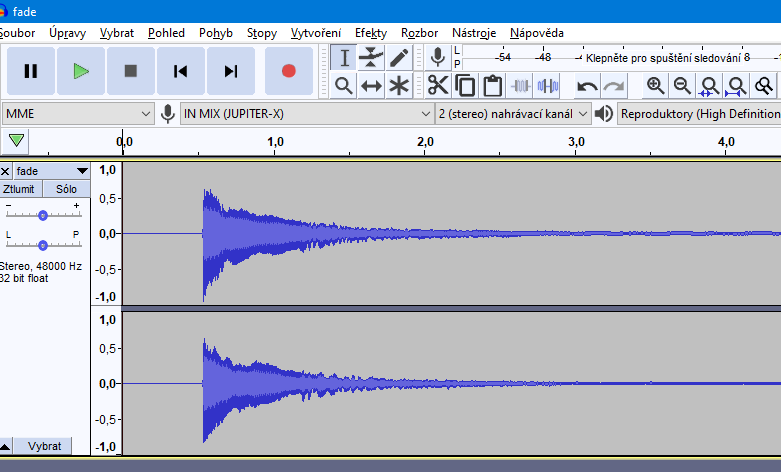
Pak už stačí pouze uložit v požadovaném MP3 formátu.
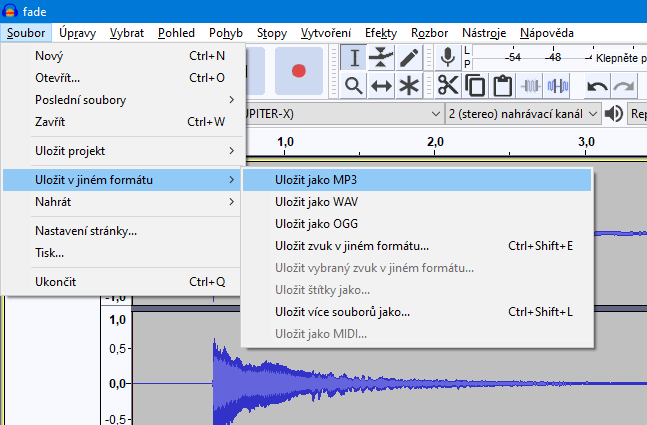
Na výběr máte ještě kvalitu, což i při volbě vysoké kvality, vygeneruje soubor přibližně 10x menší než zdrojový WAV.
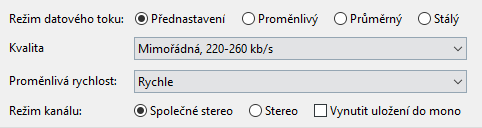
Tento proces má jednu, možná ne až tak důležitou, vadu. Pokud máte ve zdrojovém M4A souboru uložené v hlavičce nějaké informace (je to vlastně totéž jako v hlavičce MP3), tak o ně při přeuložení do WAV přijdete. Pokud jsou pro vás opravdu důležité, můžete je ale například pomocí aplikace Mp3tag zkopírovat z M4A a do MP3.

